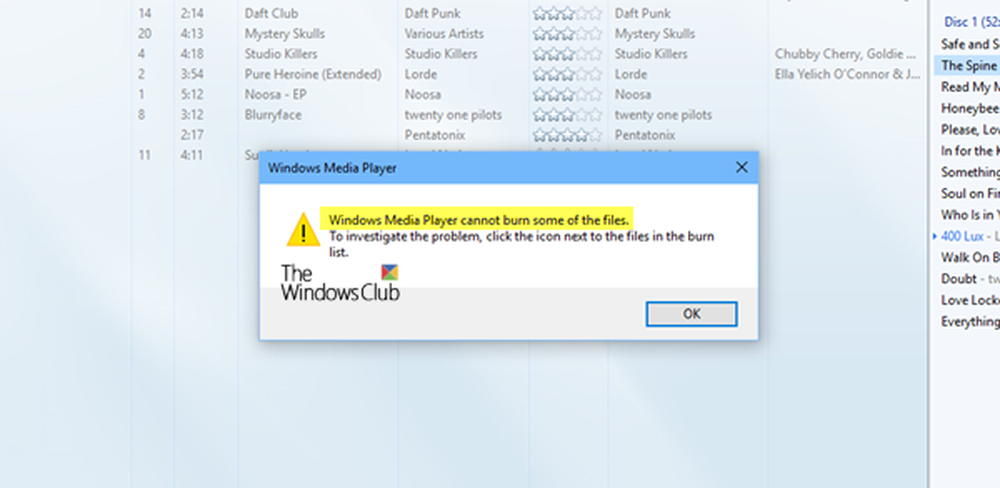Windows Media Player Vous avez rencontré un problème lors de la lecture du fichier

Si vous recevez un message d'erreur - Windows Media Player Vous avez rencontré un problème lors de la lecture du fichier, lorsque vous essayez de lire les fichiers AVI, WAV, MOV, etc., vous devez installer les fichiers de codec de la même manière. Cet article va vous montrer comment faire.
Dans cet article, nous prenons l'exemple des fichiers AVI, mais une procédure similaire s'applique à tous les formats de fichiers qui donnent cette erreur..
Avant de commencer, vous voudrez peut-être exécuter les dépanneurs du Lecteur Windows Media et les outils Réparer WMP et FixWin et voir s'ils vous aident de quelque manière que ce soit..
Windows Media Player Vous avez rencontré un problème lors de la lecture du fichier

Audio Video Interleave, mieux connu sous le nom d'AVI, est un format de fichier conteneur populaire utilisé pour regarder des vidéos en définition standard dans une grande variété de lecteurs multimédias. Il offre une bonne expérience de visionnage et une qualité sonore décente. Cependant, la même expérience ne se reproduit pas en ce qui concerne Lecteur Windows Media. Pourquoi? De nombreux fichiers AVI contiennent des flux vidéo codés à l'aide de codecs que le Lecteur Windows Media ne peut ni interpréter ni prendre en charge normalement. En tant que tel, lorsque vous essayez de lire un tel fichier, tous les flux du lecteur sont en audio, pas de vidéo.
Ajouter le codec AVI au lecteur Windows Media
Pour que les fichiers AVI soient lisibles sur WMP, il est nécessaire d’équiper le lecteur de codecs. Un codec est un petit programme qui convertit les données d'un formulaire à un autre. Les 2 codecs connus pour les fichiers AVI sont: DivX et Xvid. L'installation de ces codecs améliorera la possibilité de lire des fichiers AVI sur Windows Media Player..
Lorsque vous téléchargez le fichier AVI et essayez de l'exécuter dans le Lecteur Windows Media, vous obtenez une erreur indiquant 'Windows Media Player Vous avez rencontré un problème lors de la lecture du fichier'. Lorsque vous le voyez, cliquez sur le bouton 'Aide Web', adjacent au bouton 'Fermer'.
Bientôt, après cela, vous serez dirigé vers le «navigateur Edge». Une nouvelle page Web s'ouvrira, donnant une brève description de l'erreur observée..


Téléchargez le codec sur votre PC, lancez-le, puis suivez les instructions à l'écran. Terminez la configuration pour continuer.

Une fois cela fait, essayez d'ouvrir le même fichier AVI à l'aide de Windows Media Player et lorsque vous y êtes invité, sélectionnez le bouton "Fermer" dans le message..
Redémarrez Windows et réessayez. Ça devrait marcher.
Il existe également d'autres packs de codecs:
1] Vous pouvez essayer K-Lite Codec Pack. C'est une collection de codecs audio et vidéo pour Microsoft Windows qui permet une grande variété de formats audio et vidéo. Obtenez-le ici.
2] Le Media Player Codec Pack pour Windows Media Player prend en charge presque tous les types de compression et de fichiers utilisés par les fichiers audio et vidéo modernes.
- Les types de compression que vous pourrez jouer incluent: x265 | h.265 | HEVC | 10bit x264 | x264 | h.264 | AVCHD | AVC | DivX | XviD | MP4 | MPEG4 | MPEG2 et beaucoup d'autres.
- Les types de fichiers que vous pourrez lire sont les suivants: .bdmv | .evo | .hevc | .mkv | .avi | .flv | .webm | .mp4 | .m4v | .m4a | .ts | .ogm | .ac3 | .dts | .alac | .flac | .ape | .aac | .ogg | .ofr | .mpc | .3gp et beaucoup plus.
Télécharger les ici.
3] Le Package d'installation du codec Microsoft peut être utilisé comme alternative au téléchargement automatique des codecs Windows Media ou à la résolution des problèmes rencontrés avec les codecs téléchargés précédemment. Il est disponible avec Microsoft - mais vérifiez si cela s'applique à votre version de Windows et de WMP..